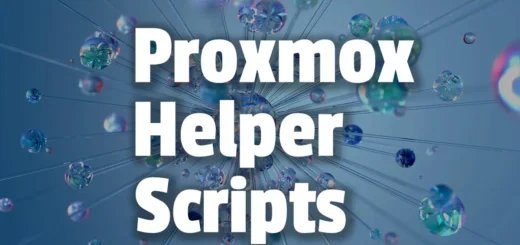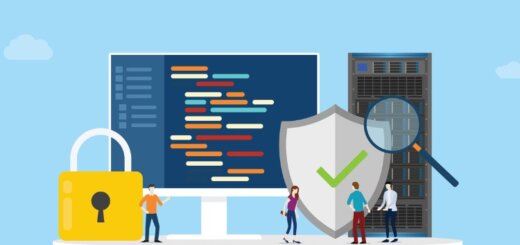Как да преименуваме LXC контейнер в Proxmox (ID и име)

Понякога се налага да сменим ID-то и/или името (hostname) на съществуващ LXC контейнер в Proxmox — например, когато искаме да го използваме за нов проект, да го преименуваме по-логично или да го клонираме като база за шаблон.
В тази статия ще ви покажем как да:
- Преименувате контейнер от ID
105(имеTEST) на333(имеTampleit) - Отстраните грешката:
you can't start a CT if it's a template - Обновите hostname вътре в контейнера
- (По желание) клонирате шаблон в нов нормален контейнер
🛑 Стъпка 1: Спрете текущия контейнер
Преди да правим каквито и да било промени, трябва да спрем контейнера:
pct stop 105📁 Стъпка 2: Преименуване на контейнера (ID)
Сега ще преместим директорията с данните и ще преименуваме конфигурационния файл:
mv /var/lib/lxc/105 /var/lib/lxc/333
mv /etc/pve/lxc/105.conf /etc/pve/lxc/333.conf⚠️ Забележка: При ZFS/ceph или други сториджи, директорията може да е различна. Провери с:
pct config 105– ще покаже къде се намира rootfs.
📝 Стъпка 3: Смени hostname (името на контейнера)
Редактирай конфигурационния файл:
nano /etc/pve/lxc/333.confПромени реда:
hostname: TEST
на:
hostname: Tampleit
Запази с Ctrl+O, натисни Enter, после Ctrl+X.
🚫 Стъпка 4: Контейнерът не се стартира? Template е!
Ако получиш грешката:
you can't start a CT if it's a template
Това означава, че контейнерът е маркиран като template. За да го превърнеш обратно в нормален:
- Отвори конфигурационния файл:
nano /etc/pve/lxc/333.confНамери (и изтрий) реда:
template: 1
или го промени на:
template: 0
- Запази файла и затвори.
🚀 Стъпка 5: Стартирай новия контейнер
След като всички настройки са коректни, стартирай контейнера:
pct start 333Ако всичко е наред, той ще се стартира с новото име и ID.
💡 Допълнително: Смени името вътре в контейнера (по желание)
За по-чисто преименуване, промени и името вътре в самия контейнер:
pct exec 333 – hostnamectl set-hostname TampleitАко искаш, можеш и ръчно да редактираш файловете вътре:
pct exec 333 – nano /etc/hostname
pct exec 333 – nano /etc/hosts🧬 Алтернатива: Клонирай шаблона вместо да го променяш
Ако контейнерът 333 е шаблон и искаш да го използваш за нов контейнер, по-добре е да го клонираш:
pct clone 333 334 –hostname my-container
pct start 334✅ Заключение
Смяната на ID и името на LXC контейнер в Proxmox не е сложна, но изисква внимание. С няколко команди можеш да избегнеш дублиране на шаблони, да обновиш имена и да структурирате сървъра си по-ясно и логично.
Ако често правиш подобни действия, можеш да автоматизираш процеса със скрипт. При интерес – свиркай! 😉🔧
Благодарим ви за прочитането на статията! Ако намерихте информацията за полезна, можете да дарите посредством бутоните по-долу: 🔰 Donate ☕️ Дарете с PayPalDonate 💳 Дарете с Revolut